Daftar isi
Flashdisk/pen drive USB Kingston menawarkan kepada pengguna lingkungan digital yang aman, ruang penyimpanan yang besar, dan kecepatan kerja yang tinggi. Bagian terbaiknya adalah, perangkat ini portabel! Ketika data hilang karena penghapusan, pemformatan, atau masalah perangkat yang tidak dapat diakses, MediaRECOVER dulunya merupakan pilihan terbaik bagi pengguna. Akan tetapi, perangkat ini tidak lagi mendukung komputer yang menjalankan Windows 8 dan Windows 10.
Ikuti bilah navigasi konten di sini, Anda akan mendapatkan alat pemulihan flash drive Kingston terbaik tahun 2022 dan segera mengembalikan semua file Anda yang hilang dari Kingston atau merek perangkat penyimpanan lainnya:
- Perhatian:
- Jangan gunakan flashdisk Kingston untuk menyimpan file baru setelah terjadi kehilangan data. File baru akan menempati ruang kosong di USB, yang menyebabkan file hilang secara permanen.
Unduh Gratis Kingston Flash Drive Recovery Tool pada tahun 2022
Apa yang akan Anda lakukan jika Anda ingin mendapatkan kembali data setelah terhapus secara tidak sengaja?
Jika Anda menghapus file di komputer, Anda dapat mencoba memulihkannya dari Recycle Bin terlebih dahulu. Jika tidak ditemukan apa pun, Anda dapat menggunakan perangkat lunak pemulihan data hard drive yang andal untuk mendapatkan bantuan.
EaseUS Data Recovery Wizard merupakan pilihan yang tepat untuk memulihkan data dari flash drive USB yang rusak, terformat, atau tidak dapat diakses. Tidak seperti MediaRECOVER, alat pemulihan data EaseUS bekerja lebih baik untuk memulihkan file USB lintas platform:
- Mendukung Windows XP, Vista hingga Windows 10 terbaru
- Mendukung pemulihan data pada platform Windows dan Mac.
- Pulihkan file dari skenario kehilangan data, termasuk menghapus, memformat, kehilangan partisi, kerusakan OS, serangan virus, dll.
Unduh EaseUS EaseUS Data Recovery Wizard , hubungkan drive USB Kingston Anda ke PC, dan ikuti tutorial di bawah ini untuk mengembalikan semua file Anda sekarang.
Cara Memulihkan Data yang Hilang dari Drive USB Kingston - Panduan
Jika sudah siap, luncurkan perangkat lunak dan ikuti panduan di bawah ini untuk memulihkan foto, video, dokumen, dan jenis file lainnya dari drive penyimpanan., gambar, dokumen, video,
Langkah 1. Pilih drive USB untuk dipindai
Luncurkan EaseUS Data Recovery Wizard dan pilih drive USB tempat Anda kehilangan file-file penting. Klik "Pindai data yang hilang" untuk memulai.

Langkah 2. Periksa dan pratinjau data drive USB
Setelah pemindaian selesai, Anda dapat dengan cepat menemukan jenis file tertentu dengan menggunakan fitur Filter serta opsi Pencarian.

Langkah 3. Pulihkan data flash drive
Setelah memeriksa dan menemukan file drive USB yang hilang, klik "Pulihkan" untuk memulihkannya. Anda harus menyimpan file yang ditemukan di lokasi yang aman di PC Anda, bukan di drive USB Anda.
💡 Tips: Anda dapat memulihkan data di disk lokal, hard drive eksternal, dan juga penyimpanan cloud.

Pulihkan Flashdisk Kingston dengan MediaRECOVER
* Hanya untuk pengguna Win 7 dan sebelumnya
Sebagai salah satu produsen independen terbesar untuk produk memori, Kingston adalah merek tepercaya bagi pengguna global. Flash drive USB-nya sangat populer di kalangan pelajar muda dan pekerja kantoran. Setiap perangkat penyimpanan memiliki masa pakai yang terbatas, dan ini diakui oleh kita semua. Kita harus melakukan sesuatu yang benar untuk memperpanjang masa pakainya. Itulah sebabnya semua produsen menyarankan pengguna untuk tidak mencabut flash drive USB secara tiba-tiba dari komputer yang terhubung.
Seperti yang telah diselidiki, seperti yang Anda baca di semua forum populer, lebih dari separuh pengguna flashdisk USB kehilangan data karena pelepasan yang tidak tepat. Mereka sering kali memasang dan mencabut disk yang dapat dilepas tanpa mengeluarkannya dengan aman. Akibatnya, saat mereka mencoba membuka flashdisk USB di komputer, flashdisk tersebut tidak merespons sama sekali. Terkadang, Windows mengirimkan pesan kesalahan: "Disk drive tidak diformat. Apakah Anda ingin memformatnya sekarang?"
Bagi pengguna Kingston, MediaRECOVER dirancang khusus untuk Anda. Ini adalah utilitas pemulihan file dan citra digital lengkap, untuk memulihkan 250 jenis file. Ini adalah alat pemulihan flash drive yang hebat bagi pelanggan Kingston, tetapi tidak selalu. Alat ini sudah lama tidak dioptimalkan. Sistem operasi MediaRECOVER adalah Windows 7, Windows Vista™, Windows XP® (SP1, SP2, SP3).
Langkah 1. Mengunduh dan Menginstal MediaRECOVER.
Langkah 2. Unduh program dan instal perangkat lunak di komputer Anda.
Langkah 3. Hubungkan memori atau perangkat penyimpanan Kingston yang berisi file yang ingin Anda pulihkan ke komputer Anda.
Langkah 4. Pilih opsi pemindaian dari menu utama. Pemindaian Dasar dan Lanjutan tersedia.
Langkah 5. Pilih file yang Anda inginkan dan klik "Simpan" untuk memulihkan file ke drive lain di komputer.
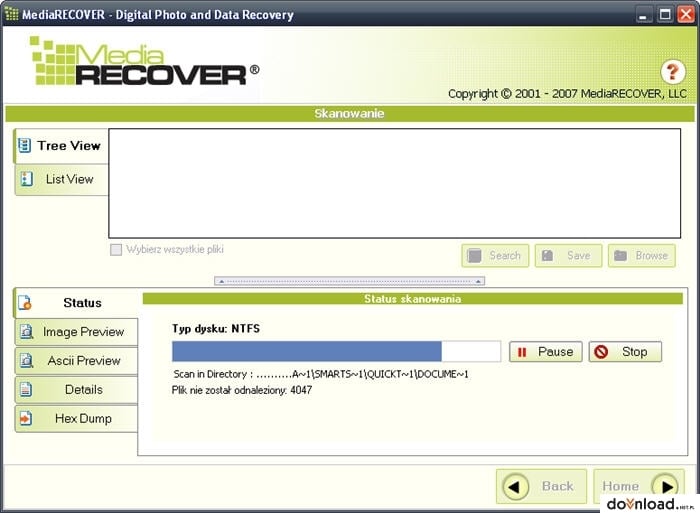
Tutorial Video: Cara Memulihkan Data dari Flash Drive USB Kingston
Artikel Terkait
-
Cara Menggunakan CMD untuk Menghapus Virus dari Berbagai Drive di Windows 10/11
![author icon]() Brithny/2023/09/25
Brithny/2023/09/25
-
Cara Memperbaiki 'perangkat tidak siap' di USB Flash Drive/HDD
![author icon]() Cedric/2023/09/25
Cedric/2023/09/25
-
Cara Memulihkan Data dari Hard Disk yang Rusak | Perbaikan Hard Disk
/2023/09/25
-
Hard Disk Tidak Muncul atau Terdeteksi di Windows? Pelajari Cara Memperbaikinya
![author icon]() Brithny/2023/09/25
Brithny/2023/09/25